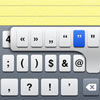iTunes — это бесплатно распространяемый медиаплеер, созданный компанией Apple для организации и воспроизведения медиаматериалов. Поклонников медиакомбайна Apple много, как и ненавистников: кто-то считает программу слишком мудреной, кто-то запускает iTunes раз в пару месяцев, а кто-то не мыслит свою жизнь без нее. В любом случае, стоит попробовать предлагаемый Apple вариант обмена контентом мобильных устройств с ПК и решить, стоит ли искать другие способы.
iTunes доступен в версиях для OS X и Windows. Скачать программу можно с сайта Apple.

Как скачать музыку на iPhone, iPad с компьютера через iTunes
Для загрузки музыкальных файлов на iPhone, iPad с ПК нам понадобится компьютер с установленной свежей версия программы iTunes и кабель Lightning/USB для подключения iPhone, iPad к ПК.Итак, загрузите iTunes со сайта Apple, установите на ПК и запустите программу.
Но этого еще недостаточно, чтобы музыка с компьютера перекочевала на iPhone или iPad. Предварительно её нужно загрузить в медиатеку iTunes. Перейдите в «Файл» > «Добавить в медиатеку» или используйте сочетание клавиш Ctrl+O. В открывшемся окне укажите путь к музыкальному альбому или конкретному треку.
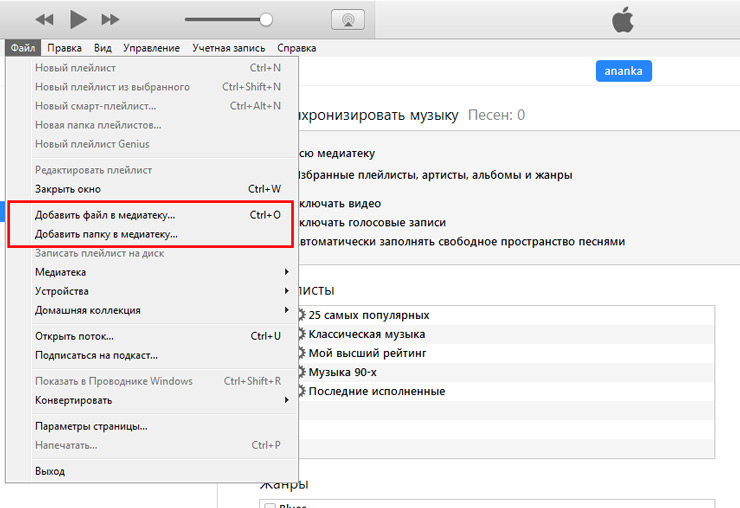
Далее необходимо синхронизировать содержимое медиатеки iTunes с iPhone. Подключите iPhone или iPad к компьютеру с помощью кабеля Lightning/USB или по Wi-Fi.
Перейдите в раздел iTunes «Устройства», кликнув по значку iPhone/iPad в левом верхнем углу.

Затем идем в подраздел «Музыка». Здесь у нас появляется возможность настроить параметры для синхронизации: будем ли мы синхронизировать всю медиатеку или только какую-то её часть, конкретные треки или папки.
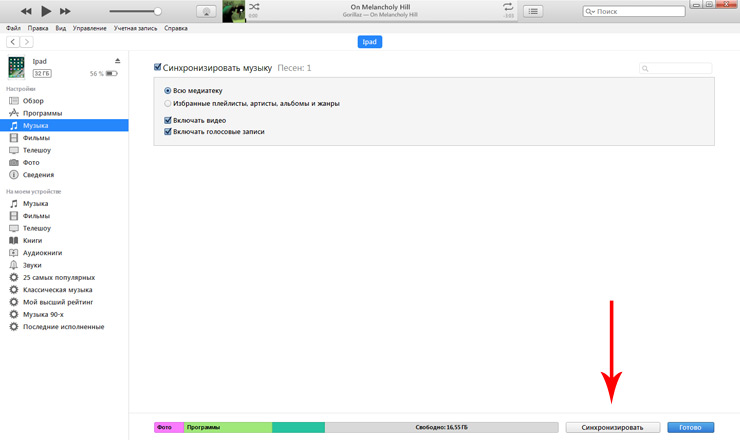
Жмем «Синхронизировать» и дожидаемся завершения процесса синхронизации. После этого треки доступны для воспроизведения уже на iPhone/iPad.
Как записать музыку с компьютера на iPhone, iPad без iTunes
Заполучить треки любых музыкальных исполнителей на iPhone или iPad можно и без участия iTunes. Альтернативные способы хороши в тех случая, когда пользователям мобильных устройств нет нужны скачивать музыку в больших объемах и речь идет о паре треков, а также если по каким-то причинам нет возможности подключить iPhone или iPad к ПК.В App Store можно найти массу приложений, проигрывающих музыкальные композиции на iPhone или iPad оффлайн. Например, сервис SoundCloud позволяет воспроизводить ранее прослушанные песни из плейлиста даже без подключения к интернету. Сервис «Яндекс.Музыка» за скромную ежемесячную плату в ряде других возможностей позволит своим пользователям скачивать любым треки.
Скачать музыку на iPhone, iPad без iTunes можно и посредством облачных хранилищ данных. Например, в мобильном приложении Dropbox есть функция «Доступ в автономном режиме», сохраняющая на устройстве любые файлы, в том числе и музыкальные.
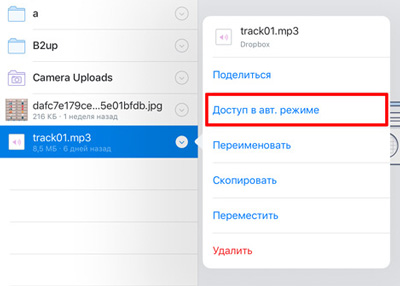
Как удалить музыку с iPhone, iPad
Есть несколько способов, как удалить поднадоевшие музыкальные треки с планшета или смартфона. Во-первых, можно поступить довольно радикально и удалить с iPhone или iPad весь контент вкупе с настройками. Для этого идите в «Настройки»>«Основные»>«Сброс»>«Стереть контент и настройки».Во-вторых, можно запустить iTunes на компьютере, удалить из медиатеки музыкальные альбомы или отдельные композиции и синхронизировать содержимое iTunes с iPhone или iPad.
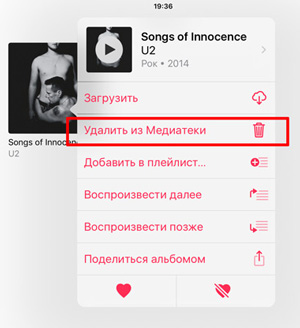
Однако самое простое решение — открыть приложение «Музыка» на смартфоне или планшете, перейти к альбомам и, зажав палец на конкретном альбоме, вызвать меню. В меню нас интересует строка «Удалить из Медиатеки».